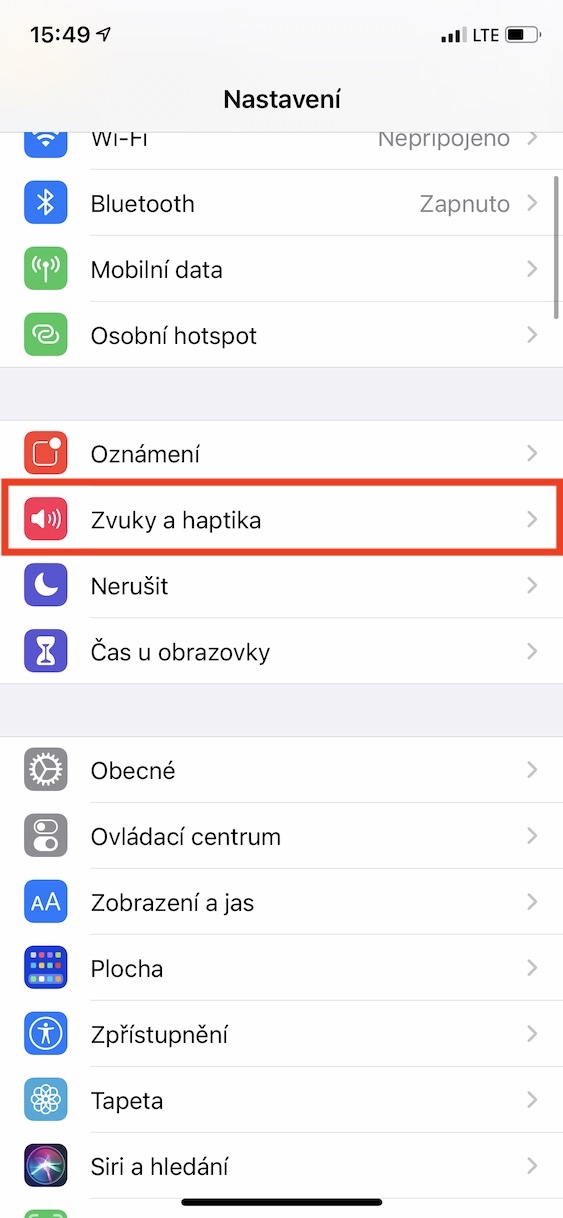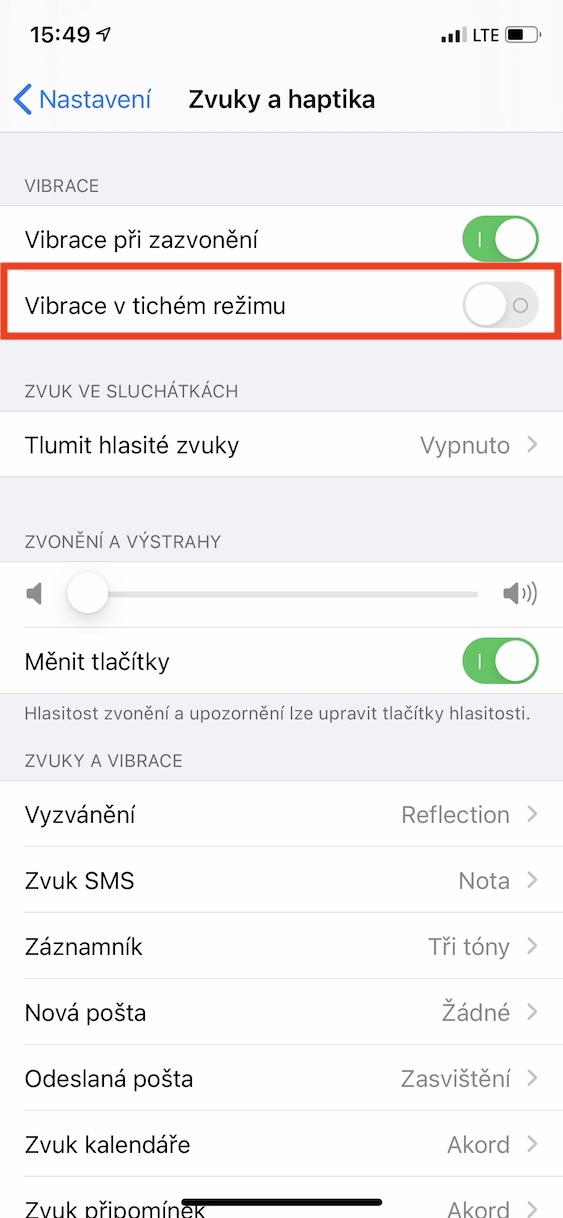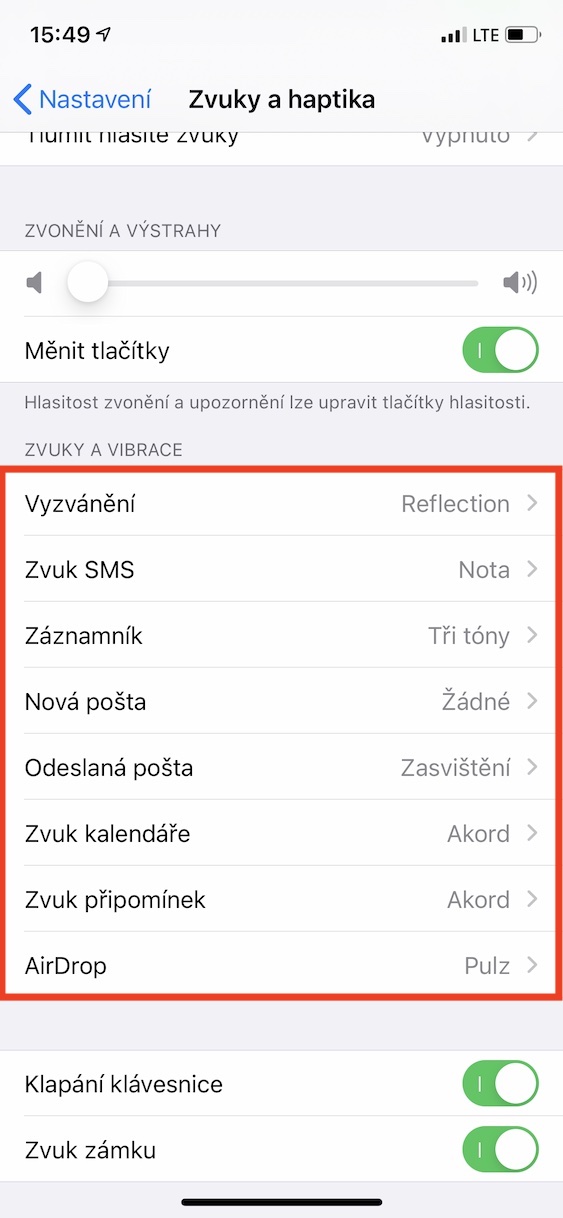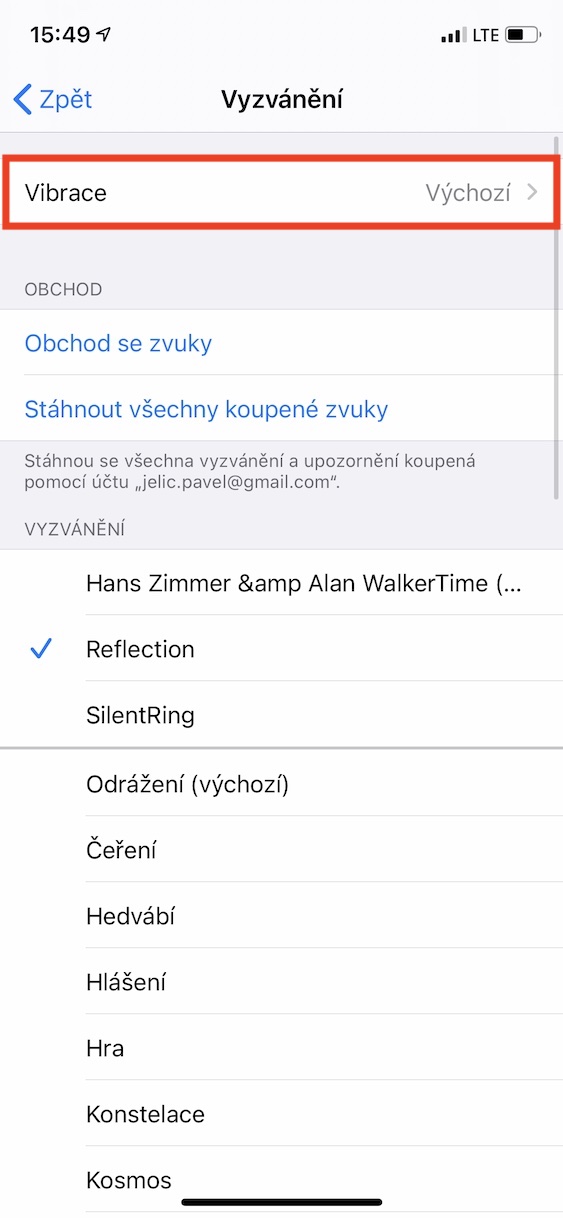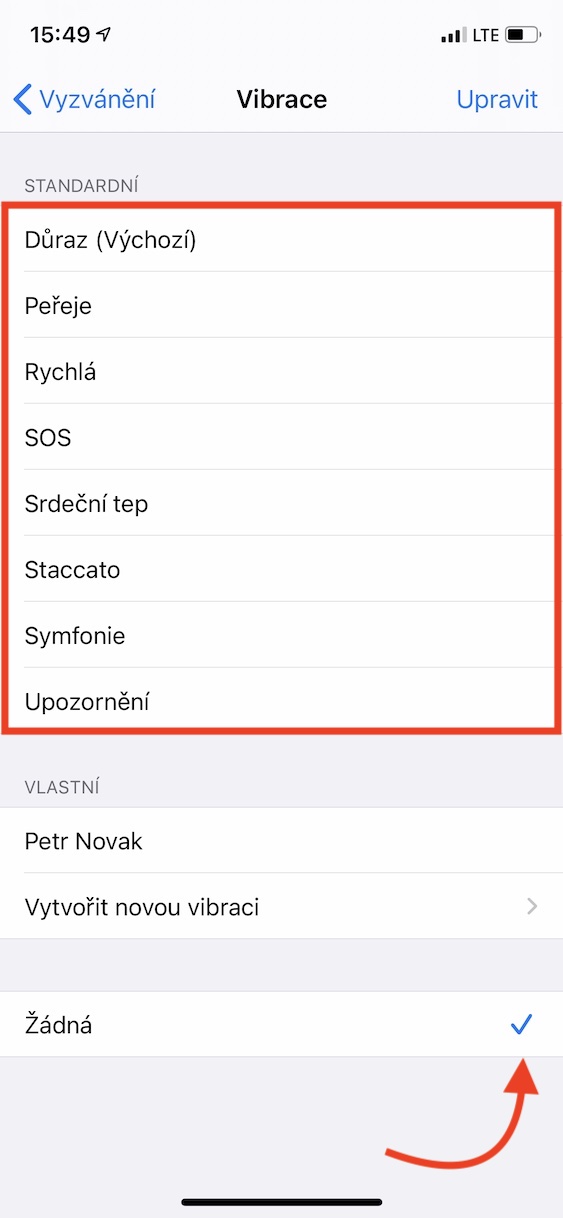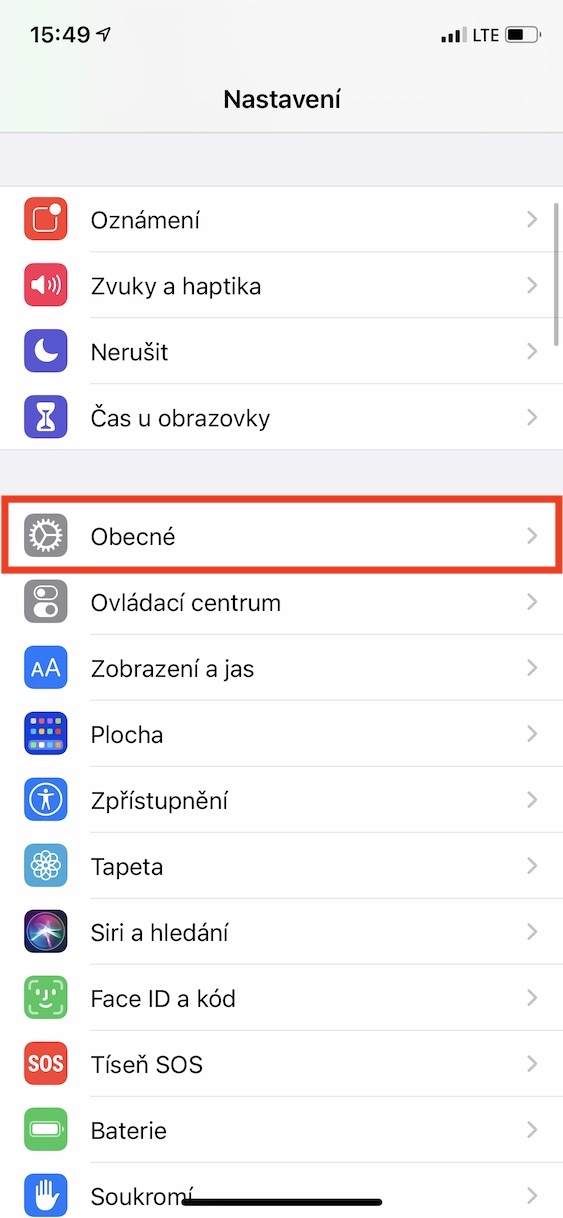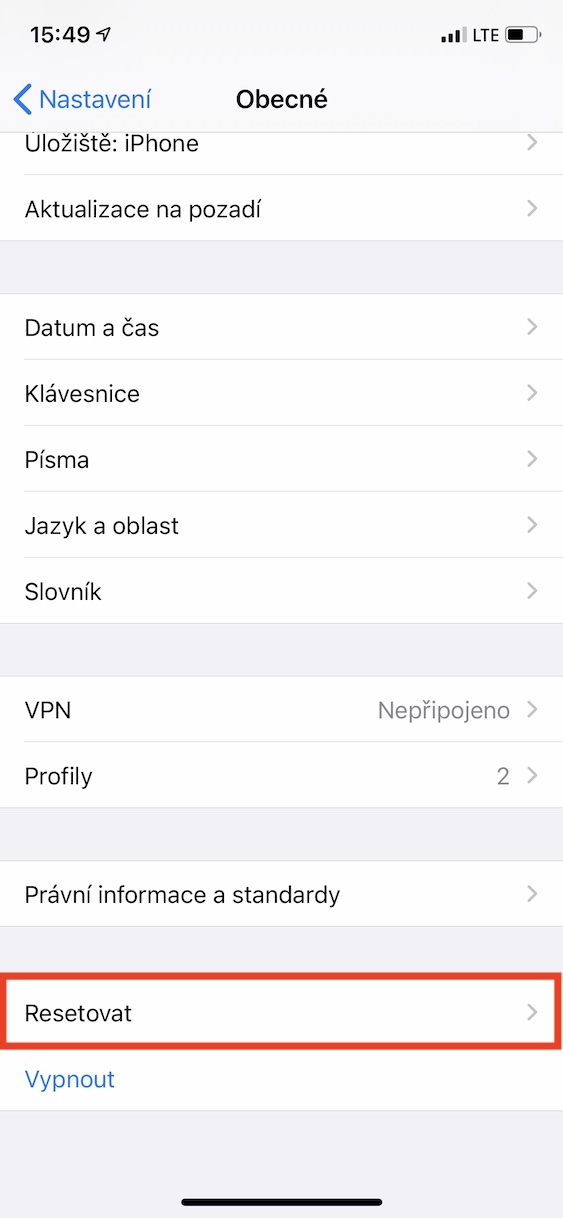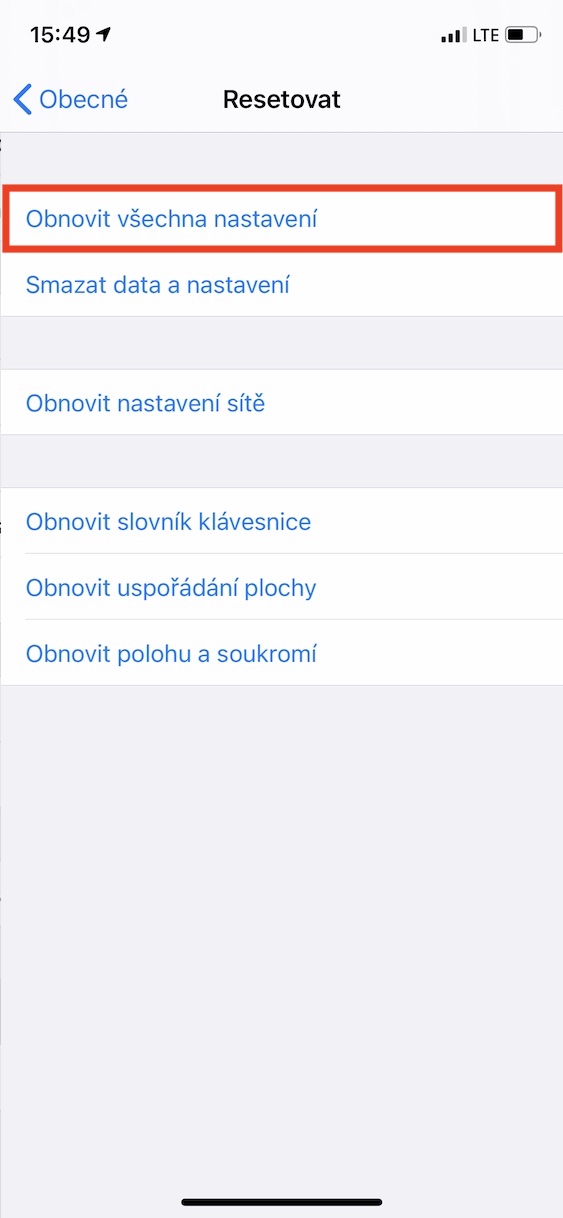කම්පන සාමාන්යයෙන් සියලුම ස්මාර්ට්ෆෝන් වල ඉතා වැදගත් වේ. සෑම ඇමතුමකටම හෝ ඕනෑම දැනුම්දීමක් සඳහාම සෑම පරිශීලකයෙකුටම ශබ්දය මගින් අනතුරු ඇඟවීම අවශ්ය නොවේ. කම්පනය වඩාත් විචක්ෂණශීලී වන අතර අපි කුමක් කරමුද, කවුරුහරි ඔබට කතා කරන බව හෝ ඔබට සෑම විටම පණිවිඩයක් ලැබී ඇති බව අවට සිටින සෑම කෙනෙකුටම දැන ගැනීමට අවශ්ය නොවේ. නමුත් සමහර විට ඔබට එම කම්පන සරලව ක්රියා නොකරන බව ඔබට පෙනෙන තත්වයකට පත් විය හැකිය. මෙය එසේ වීමට විවිධ හේතු කිහිපයක් තිබේ. බොහෝ අවස්ථාවන්හීදී, විසඳුම සරල ය, නමුත් දුර්ලභ අවස්ථාවන්හිදී, ගැටළුව වඩාත් බරපතල විය හැකිය. අයිෆෝන් වල කම්පන ක්රියා නොකරන විට කුමක් කළ යුතු දැයි අපි එකට බලමු.
එය විය හැකිය ඔබට උනන්දුවක්
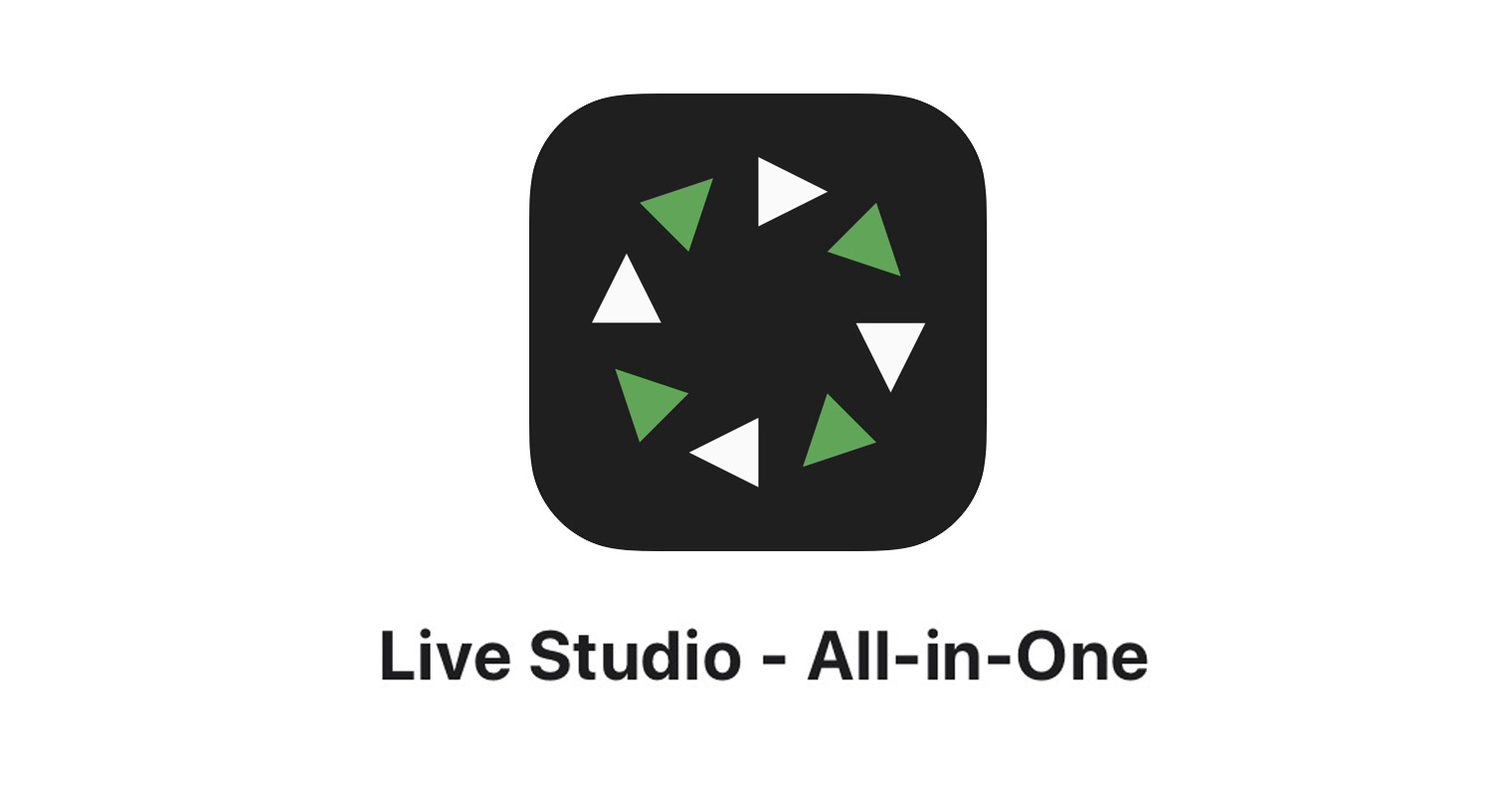
නිහඬ මාදිලියේ කම්පනය
ඔබට iPhone එකක් තිබේ නම්, ඔබ අවම වශයෙන් එක් වරක්වත් උපාංගයේ පැත්තේ ඇති නිශ්ශබ්ද සහ ශබ්ද ස්විචය භාවිතා කර ඇත. iOS තුළ, ඔබට මෙම නිහඬ මාදිලියේ කම්පන සක්රිය විය යුතුද නැද්ද යන්න සැකසිය හැක. එබැවින් ඔබට මෙම ශ්රිතය අක්රිය කර ඇති අතර ඒ සමඟම ඔබට නිහඬ මාදිලිය සක්රීයව තිබේ නම්, කම්පන සරලව ක්රියා නොකරනු ඇත. ඔබට මෙම මනාපය වෙනස් කිරීමට අවශ්ය නම්, ක්රියා පටිපාටිය සරලයි:
- ඔබගේ iPhone හි දේශීය යෙදුම විවෘත කරන්න නස්ටාවේනි.
- ඔබ එසේ කළ පසු, දිස්වන මෙනුවෙන් විකල්පයක් තෝරන්න ශබ්ද සහ හප්ටික්ස්.
- මෙන්න එය තිරයේ මුදුනේ සරලව ප්රමාණවත්ය සක්රිය කරන්න හැකියාව නිහඬ මාදිලියේ කම්පනය.
- නාද වන කම්පන ඔබට වැඩ නොකරන්නේ නම්, එසේ නම් සක්රිය කරන්න තවද නාද වන විට කම්පනය.
කම්පන නැත සකසන්න
macOS මෙහෙයුම් පද්ධතිය තුළ, ස්විචයක් සමඟ කම්පනය සම්පූර්ණයෙන්ම අක්රිය කිරීමට ක්රමයක් නොමැත. ඒ වෙනුවට Settings වල Active vibration එක විදියට None කියන එක තෝරගන්න වෙනවා. එබැවින් කම්පන ඔබට ක්රියා නොකරන්නේ නම්, ඔබට මෙම No vibration කට්ටලය තිබීම බොහෝ දුරට ඉඩ ඇත. කම්පන සරලව ක්රියා නොකිරීමට වඩාත් පොදු හේතුව මෙයයි. None වෙතින් කම්පන සැකසුම වෙනස් කිරීමට, මෙම පියවර අනුගමනය කරන්න:
- ඔබගේ iPhone හි දේශීය යෙදුම විවෘත කරන්න නස්ටාවේනි.
- ඔබ එසේ කළ පසු, දිස්වන මෙනුවෙන් විකල්පයක් තෝරන්න ශබ්ද සහ හප්ටික්ස්.
- දැන් කාණ්ඩයට ටිකක් පහළට අනුචලනය කරන්න ශබ්ද සහ කම්පන.
- මෙතනින් තෝරන්න හැකියාව, කම්පන කිසිවක් ඇසෙන්නේ නැත, සහ ක්ලික් කරන්න ඇගේ.
- ඊට පසු, ඉහළින් ඇති විකල්පය මත ක්ලික් කිරීම අවශ්ය වේ කම්පනය.
- අවසාන වශයෙන්, එය තහවුරු කර ගන්න ඔබට එය පහළින් නැත ටික් කම්පනය කිසිවක් නැත, ඇල් වෙනත්.
- මෙම පෙරසිටුව චෙක් පත u සියලු හැකියාවන් එහි කිසිදු කම්පන ඇසෙන්නේ නැත.
සැකසුම් නැවත සකස්
ඉහත ඉඟි කිසිවක් ඔබට උදව් නොකළේ නම්, ඔබගේ iPhone යම් ආකාරයකින් "පිස්සු" වී ඇති අතර ඒවා ක්රියාත්මක කිරීමට කම්පන සැකසුම් සකස් කිරීමට නොහැකි විය හැකිය. මෙම අවස්ථාවෙහිදී, ඔබට උපාංගයේ සමස්ත සැකසුම් සම්පූර්ණයෙන්ම යළි පිහිටුවීම සිදු කළ හැකිය. කෙසේ වෙතත්, මෙම අවස්ථාවෙහිදී ඔබට සැකසීම් යෙදුම තුළ ඔබ විසින් සකසා ඇති සියලුම මනාපයන් ඔබට අහිමි වනු ඇති බව සැලකිල්ලට ගත යුතුය. කෙසේ වෙතත්, ඔබට මෙම ක්රියා පටිපාටිය සමඟ ගැටළුව විසඳා ගත හැකිය. පුද්ගලික දත්ත සඳහා (ඡායාරූප, වීඩියෝ, අදහස්, ආදිය), ඔබට ඒවා අහිමි නොවනු ඇත. සියලු සැකසුම් නැවත සැකසීමට, මෙම පියවර අනුගමනය කරන්න:
- ඔබගේ iPhone හි දේශීය යෙදුම විවෘත කරන්න නස්ටාවේනි.
- ඔබ එසේ කළ පසු, දිස්වන මෙනුවෙන් විකල්පයක් තෝරන්න සාමාන්යයෙන්.
- මෙහිදී ඔබ විකල්පය මත තට්ටු කරන ස්ථානය දක්වාම පහළට යාම අත්යවශ්ය වේ යළි පිහිටුවන්න.
- යළි පිහිටුවීමේ මෙනුවේ, පසුව විකල්පය මත තට්ටු කරන්න සියලු සැකසුම් යළි පිහිටුවන්න.
- සියලුම සංවාද කොටු හරහා ක්ලික් කරන්න සහ සැකසුම් නැවත සකසන්න.
නිගමනය
ඉහත ඉඟි කිසිවක් ඔබට උදව් නොකළ අවස්ථාවක, තවත් එක් විකල්පයක් ඇත, නමුත් වඩා රැඩිකල්. ඔබට ඔබගේ iPhone කර්මාන්තශාලා යළි පිහිටුවීමට උත්සාහ කළ හැකිය, ඇත්ත වශයෙන්ම කලින් සාදන ලද උපස්ථයක් සමඟ. කර්මාන්තශාලා සැකසුම් තුළ පවා කම්පන ක්රියා නොකරන්නේ නම්, ගැටළුව බොහෝ විට දෘඪාංග පැත්තේ වේ. සියලුම අයිෆෝන් 6 සහ පසුව ඇති සියලුම හප්ටික් සහ කම්පන ගැන සැලකිලිමත් වන ඊනියා ටැප්ටික් එන්ජිම ඇත. එය බොහෝ විට සිදු නොවුනත්, ටැප්ටික් එන්ජිමට හානි විය හැකි අතර, එමඟින් ඔබගේ උපාංගයේ සියලු කම්පන සම්පූර්ණයෙන්ම නැති වී යයි. මෙම අවස්ථාවේදී, ටැප්ටික් එන්ජිම ප්රතිස්ථාපනය කළ යුතුය. iPhone 5s සහ ඊට වැඩි පැරණි කම්පන මෝටරයක් ඇත, එය ඔටුනු දස දහස් ගණනක් වැය වේ.